動画を視聴する際に利用できるEXTM3U形式(拡張子 .m3u8)を利用して動画形式(拡張子 .mp4)に変換する手順を備忘録的に投稿しておきます。
EXTM3U形式ファイル
標準の拡張子は(.m3u8)ですが、ダウンロードする環境によっては別の拡張子になっている場合もあります。
メモ帳などで開いて、先頭行に[#EXTM3U]が記載されていれば「EXTM3U」形式です。古いファイル形式の場合は無い場合もあります。
EXTM3U形式は、複数の動画や音声形式のファイルをリスト化したもので、楽曲のプレイリストのような役目を果たします。
FFmpeg ツール
この記事の方法で変換するには[FFmpeg]が必要になります。
ライセンスやインストール方法は、ここでは書きません。
MP4ファイルへの変換
1. 変換するファイルの拡張子を[.m3u8]に変更しておきます。
2. コマンドプロンプト(またはPowerShell)を管理者権限で起動します。
3.[FFmpeg]をインストールしたフォルダーに移動します。
4. 次のコマンドを入力します。
/bin/ffmpeg -protocol_whitelist file,http,https,tcp,tls -i "[変換元のEXTM3U形式ファイルの場所].m3u8" -movflags faststart -c copy "[保存するMP4形式ファイルの場所].mp4" 5. コマンドが実行され、EXTM3U形式で一覧になっている複数のファイルが1つのMP4形式のファイルに保存されます。
まとめ
今回は短い記事になりますが、EXTM3U形式(拡張子 .m3u8)で一覧に追加されている複数の動画ファイルをMP4形式などの動画ファイルに変換する手順について書きました。
変換するには外部ソフトウェアとして[FFMpeg]が必要になりますが、m3u8形式のファイルを動画ファイルに変換することが可能でした。
EXTM3U形式の取り扱いに困っている人の参考になれば幸いです。
スポンサーリンク
最後までご覧いただき、ありがとうございます。

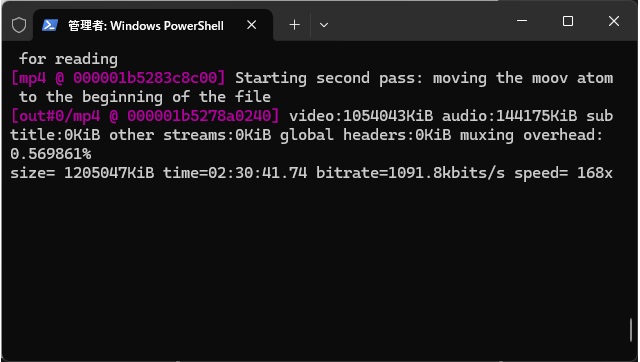
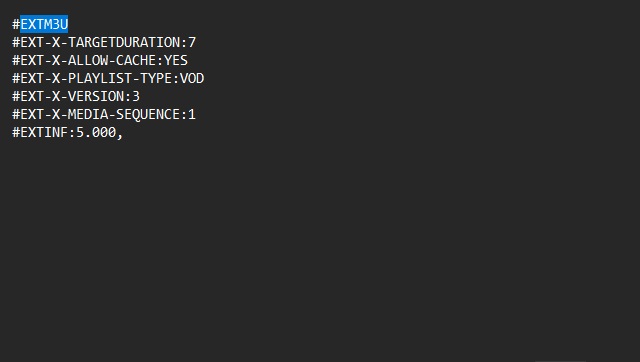
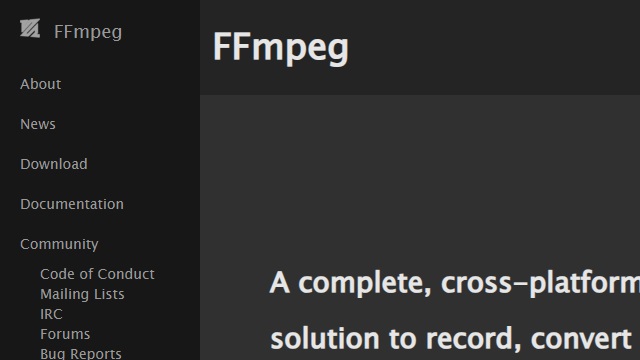
なるほど。FFmpegは任意の動画を変換できる多機能ソフトですね。
大変参考になりました。
コメントありがとうございます。
記事がお役に立てて嬉しいです。